Koj muaj ntau lub suab nkauj hauv koj tus lej iTunes, tab sis tsis paub yuav hloov nws mus rau koj lub iPod li cas? Nws yuav tsum yog qhov txaus siab tiag tiag! iTunes yog ib txoj haujlwm nyuaj, tshwj xeeb tshaj yog tias nws yog koj thawj zaug txuas koj lub iPod rau koj lub khoos phis tawj. Tab sis tsis txhob txhawj! Phau ntawv qhia no tuaj yeem pab koj ua tiav tsis muaj sijhawm. Txhawm rau nrhiav seb yuav txav suab paj nruag los ntawm iTunes tsev qiv ntawv mus rau iPod (thiab tsis siv iTunes), saib Kauj Ruam 1 hauv qab no!
Kauj ruam
Ntu 1 ntawm 2: Ntxiv Music rau iPod
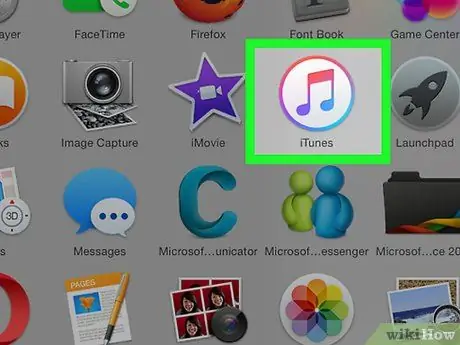
Kauj ruam 1. Txuas koj lub iPod thiab tom qab ntawd qhib iTunes
Txhawm rau pib ntxiv nkauj rau koj iPod, qhib iTunes. Yog tias koj tseem tsis tau txuas koj lub iPod, txuas sai li sai tau thaum iTunes qhib. Hauv ob peb lub sijhawm, iTunes yuav lees paub nws - koj yuav pom lub pob "iPod" me me nrog cov duab ntawm iPod tshwm nyob rau sab saum toj sab xis. Nyem rau lub pob no.
Nco ntsoov tias rau iPad, iPod Shuffle, thiab lwm yam khoom siv sib xws nrog iTunes, cov txheej txheem zoo ib yam nkaus li txawm hais tias cov ntawv ntawm lub pob uas zoo li yuav hloov pauv
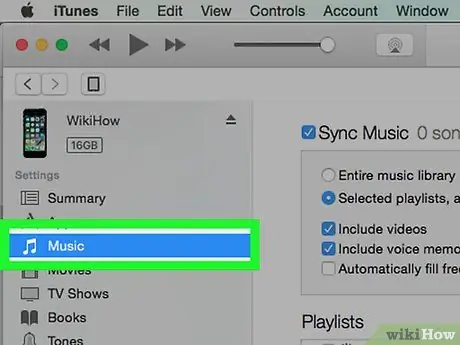
Kauj ruam 2. Nyem "Music" ntawm qhov screen tom ntej
Tom qab txhaj lub pob "iPod", koj yuav pom lub vijtsam qhia ntau yam ntaub ntawv hais txog iPod, suav nrog nws lub npe, lub peev xwm khaws, thiab ntau qhov kev xaiv. Koj tsis tas yuav teeb tsa ib qho ntawm qhov no - tsuas yog nyem "Music" nyob rau sab saum toj ntawm lub qhov rais mus txuas ntxiv.
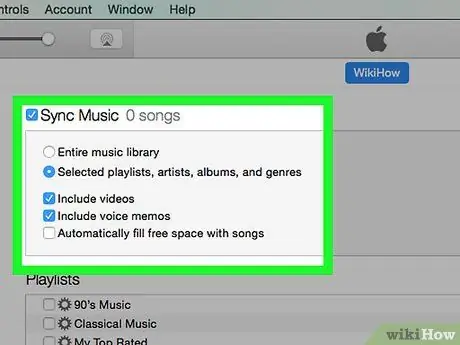
Kauj Ruam 3. Xaiv seb koj puas xav sync tag nrho lub tsev qiv ntawv lossis tsuas yog xaiv cov nkauj
Koj muaj ob txoj hauv kev xaiv tso nkauj hauv koj lub iPod: iTunes cia li txav koj lub tsev qiv ntawv tag nrho mus rau koj lub iPod, lossis koj tuaj yeem xaiv cov nkauj uas koj xav tau ntxiv. Saib cov npuas tom ntej ntawm "Lub tsev qiv ntawv suab paj nruag tag nrho" txhawm rau ntxiv tag nrho lub tsev qiv ntawv, lossis tshawb xyuas lub npuas tom ntej "Xaiv cov nkauj, cov kws ua yeeb yaj kiab, albums, thiab lwm yam" yog tias koj xav xaiv cov nkauj los ntawm tus kheej.
Hauv qhov no, koj tuaj yeem tshawb xyuas lwm lub thawv xaiv hauv qab no. Piv txwv li, txhawm rau ntxiv cov vis dis aus nkauj uas twb muaj lawm hauv lub tsev qiv ntawv, kos "suav nrog cov nkauj nkauj", thiab ntxiv rau
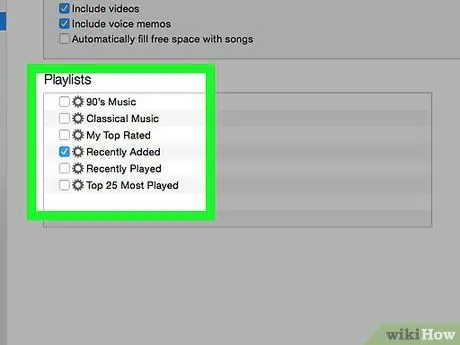
Kauj Ruam 4. Yog tias koj xaiv ntxiv cov nkauj manually, xaiv cov playlist/artist uas xav tau
Yog tias koj xaiv qhov kev xaiv ntxiv cov nkauj rau koj lub iPod, siv cov ntawv qhia zaub mov nyob hauv qab ntawm lub qhov rais iTunes txhawm rau xaiv cov nkauj koj xav ntxiv. Scroll los ntawm cov ntawv qhia rau cov npe nkauj, cov kws ua yeeb yam, lwm yam, thiab albums, khij lub npov nyob ib sab ntawm cov kev xaiv uas koj xav ntxiv rau koj lub iPod.
- Piv txwv li, yog tias koj xav ntxiv tag nrho Al Green cov nkauj rau koj lub iPod, txav mus los ntawm cov npe ntawm cov kws ua yeeb yam kom txog thaum koj pom Al Green, tom qab ntawd khij lub npov ib sab ntawm nws lub npe. Ntawm qhov tod tes, tsuas yog ntxiv cov nkauj los ntawm cov nkauj nrov tshaj plaws, rub tawm los ntawm cov npe nkauj kom txog thaum koj pom Al Green Qhov Zoo Tshaj Plaws, tom qab ntawd khij lub npov nyob ib sab ntawm nws.
- Tsis txhob txhawj xeeb yog tias qee qhov koj xaiv cov nkauj sib tshooj - iTunes yuav tsis ntxiv ib zaj nkauj rau koj iPod.
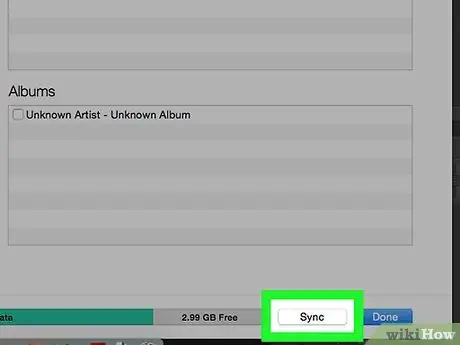
Kauj Ruam 5. Nyem "Sync" ntxiv txhua zaj nkauj
Txawm hais tias koj xaiv phau ntawv lossis kev xaiv tsis siv neeg rau kev ntxiv cov nkauj, nyem lub pob "Sync" (luv rau "Synchronize") nyob hauv qab txoj cai ntawm lub vijtsam thaum koj npaj txhij ntxiv nkauj rau koj iPod. iTunes yuav pib ntxiv cov nkauj uas koj xaiv rau iPod tam sim. Koj tuaj yeem saib xyuas nws qhov kev nce qib los ntawm kev saib ntawm qhov kev nce qib uas yuav tshwm nyob rau sab saum toj ntawm iTunes qhov rai.
Tsis txhob disconnect iPod thaum lub sijhawm txheej txheem no. Qhov no yuav cuam tshuam cov txheej txheem sync thiab tshem tawm cov nkauj uas tsis tau txav mus los. Sib nrug ntawm qhov ntawd, iTunes tseem tuaj yeem ua tsis tiav lossis tsis ua haujlwm
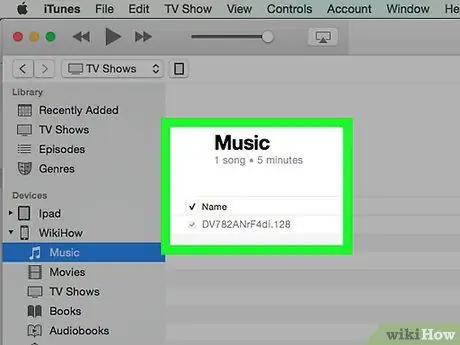
Kauj Ruam 6. Txaus siab rau cov nkauj tshiab
Koj tau ua tiav ntxiv cov nkauj rau koj lub iPod. Txhawm rau ua nkauj, txiav koj lub iPod, ntsaws rau hauv lub mloog pob ntseg, xaiv ib zaj nkauj los ntawm "Suab Nkauj" xaiv nyob hauv qab txoj cai ntawm iPod lub tshuab raj tseem ceeb, tom qab ntawd txaus siab.
Nco ntsoov tias thaum phau ntawv no piav qhia yuav ua li cas ntxiv cov nkauj hauv iPod, cov txheej txheem zoo ib yam rau lwm hom ntawv tshaj tawm. Piv txwv li, ntxiv cov yeeb yaj kiab rau koj iPod, nyem "tsos" nyob rau sab saum toj ntawm lub qhov rai iTunes tom qab nias lub pob "iPod", tom qab ntawd ua tib yam nkaus
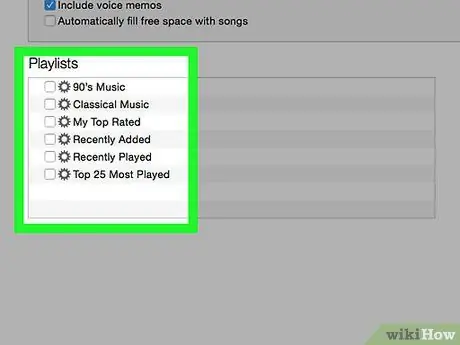
Kauj ruam 7. Tshem tawm qhov kev xaiv sync kom rho tawm nkauj
Txhawm rau khaws cov nkauj los ntawm iPod, txuas lub iPod rau lub khoos phis tawj thiab ua raws li ib txwm muaj ntawm Syncing screen. Yog tias zaj nkauj koj xav rho tawm tsis tau raug xaiv, nyem lub npuas tom ntej ntawm "Phau Ntawv" xaiv los ntxiv ib zaj nkauj. tom qab ntawv hla tus kws kos duab lub qhov rais, cov nkauj, thiab lwm yam, tom qab ntawd khij lub npov nyob ib sab ntawm cov nkauj koj xav tshem tawm ntawm iPod. Thaum ua tiav, nyem "Sync" kom txuag qhov kev hloov pauv.
Ntu 2 ntawm 2: Txuas Rau iTunes Thawj Zaug
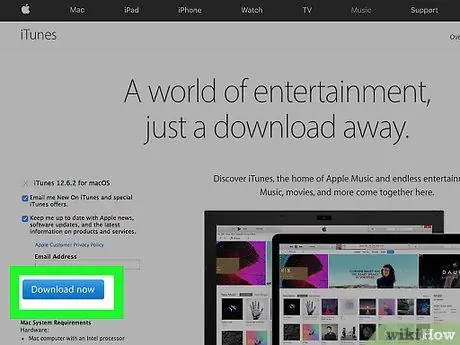
Kauj ruam 1. Rub tawm thiab teeb tsa iTunes
Yog tias koj tsis muaj iTunes, rub tawm thiab nruab nws ua ntej. Thaum koj tuaj yeem ntxiv nkauj rau koj iPod yam tsis muaj iTunes, txoj hauv kev no muaj ntau dua. Dhau li tsis pub dawb, iTunes yooj yim rub tawm thiab teeb tsa, thiab muab ntau yam txiaj ntsig zoo, suav nrog kev nkag mus rau iTunes Store thiab kev xaiv rau nws pib-sync iPod cov tsev qiv ntawv rau lub tsev qiv ntawv hauv koj lub computer.
Txhawm rau rub tawm iTunes, tsuas yog mus saib iTunes.com thiab nyem qhov "Download iTunes" txuas ntawm sab xis saum toj. Muab koj tus email chaw nyob thiab nyem "Rub Tam Sim No" txhawm rau pib rub tawm
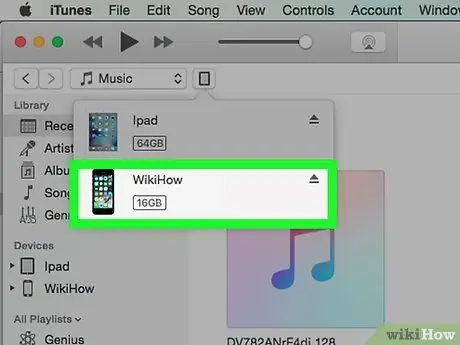
Kauj ruam 2. Txuas koj lub iPod rau lub khoos phis tawj
IPods tshiab tuaj nrog lub USB dawb cable. Nrog cov kab no koj tuaj yeem xa xov xwm nruab nrab ntawm koj lub computer thiab iPod. Txuas qhov nyias, qhov kawg ntawm txoj hlua rau iPod (yuav muaj qhov chaw nres nkoj haum rau hauv qab ntawm iPod) thiab lwm qhov kawg rau ib qho ntawm lub khoos phis tawj USB chaw nres nkoj kom pib.
Nco ntsoov tias iPod qauv uas tsis yog tus qauv txheej txheem (xws li iPod shuffle) muaj cov kab hluav taws xob nrog cov duab sib txawv. Txawm li cas los xij, txhua hom iPod cables muaj ib kawg uas ntsaws rau hauv USB chaw nres nkoj
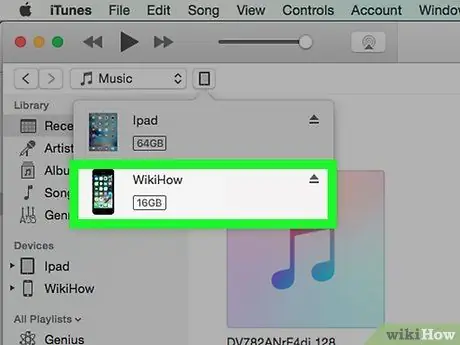
Kauj ruam 3. Tos rau iTunes kom paub txog iPod
Thaum lub iPod txuas nrog iTunes yuav pib pib. Txwv tsis pub, koj tuaj yeem qhib nws tus kheej. Hauv ob peb lub sijhawm iTunes yuav lees paub lub iPod uas yog thaum lub cim lag luam Apple logo tau tshwm sim ntawm iPod. Koj kuj tseem tuaj yeem pom qhov kev nce qib tshwm nyob rau sab saum toj ntawm lub qhov rai iTunes qhia tias iTunes rub tawm cov ntaub ntawv nws xav tau los tso saib lub iPod interface. Tos kom iTunes ua tiav ua ntej mus - Cov txheej txheem no tuaj yeem siv ob peb feeb.
- Yog tias iTunes tsis zoo li paub txog iPod, tsis txhob txhawj. iTunes tau paub tias muaj teeb meem nrog cov cuab yeej tshiab. Txuas lub iPod thiab txuas nws dua, qhib thiab kaw iTunes, tom qab ntawd qhib koj lub khoos phis tawj ua ntej mus ntsib iTunes txhawb nqa.
- Tsis tas li, yog tias koj lub iPod tsis muaj zog, koj yuav tsum tos kom nws them los ntawm koj lub computer li ob peb feeb kom txog thaum iTunes tuaj yeem lees paub nws.
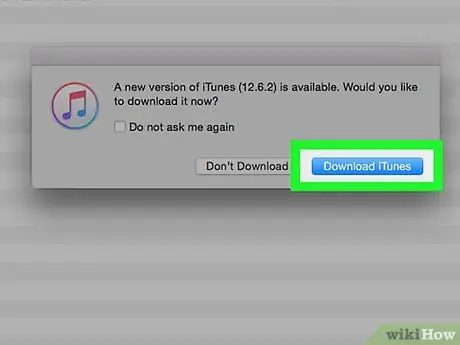
Kauj Ruam 4. Ua raws li cov lus qhia pom
iTunes yuav cia li tso saib cov lus txais tos loj. Nyem "Txuas" txuas ntxiv. Koj yuav pom lub vijtsam uas hais tias "Sync nrog iTunes". Nyem "Pib Pib" ntawm qhov screen no. Koj yuav raug coj mus rau lub vijtsam uas nthuav qhia koj nrog ntau yam kev xaiv, suav nrog:
- Hloov kho iPod software mus rau qhov hloov tshiab kawg. Yog tias koj lub iPod software tsis yog qhov hloov tshiab, nyem "Hloov Kho" yuav rub tawm thiab teeb tsa qhov software tshiab kawg. iPod yuav hloov kho nrog txhua yam nws ua tau zoo thiab txhim kho kev nyab xeeb.
- Rov qab cov ntaub ntawv iPod. Yog tias nws yog koj thawj zaug siv iPod, yuav tsis muaj cov ntaub ntawv khaws cia, tab sis xaiv qhov chaw thaub qab tsis siv neeg (rau koj lub khoos phis tawj thiab iCloud) kom ntseeg tau tias koj tsis tas yuav txhawj txog qhov no yav tom ntej.
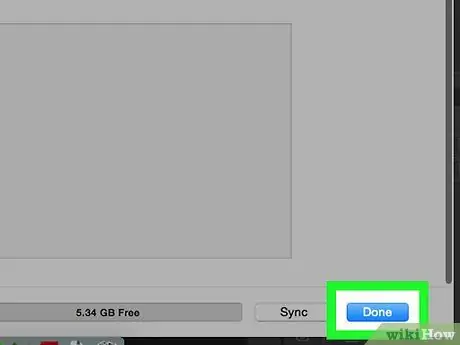
Kauj ruam 5. Nyem rau "Ua"
Txhawm rau tawm ntawm lub vijtsam tam sim no, tsuas yog nyem xiav "Ua" khawm ntawm sab xis saum toj ntawm iTunes qhov rai. Thaum koj ua qhov no, koj yuav raug coj rov qab mus rau lub vijtsam iTunes uas koj tau pom ua ntej koj pib.
Txij ntawm no, koj tuaj yeem ntxiv nkauj rau koj iPod li qub
Lub tswv yim
- Txhawm rau yuav cov nkauj tshiab, siv iTunes Store. Koj tuaj yeem nkag mus tau nws los ntawm lub pob nyob rau sab xis saum toj ntawm iTunes qhov rai.
- Tej zaum koj yuav xav saib ua ntej zaj nkauj ua ntej yuav nws. Koj tuaj yeem ua qhov no los ntawm ob-nias ib zaj nkauj hauv Khw.







